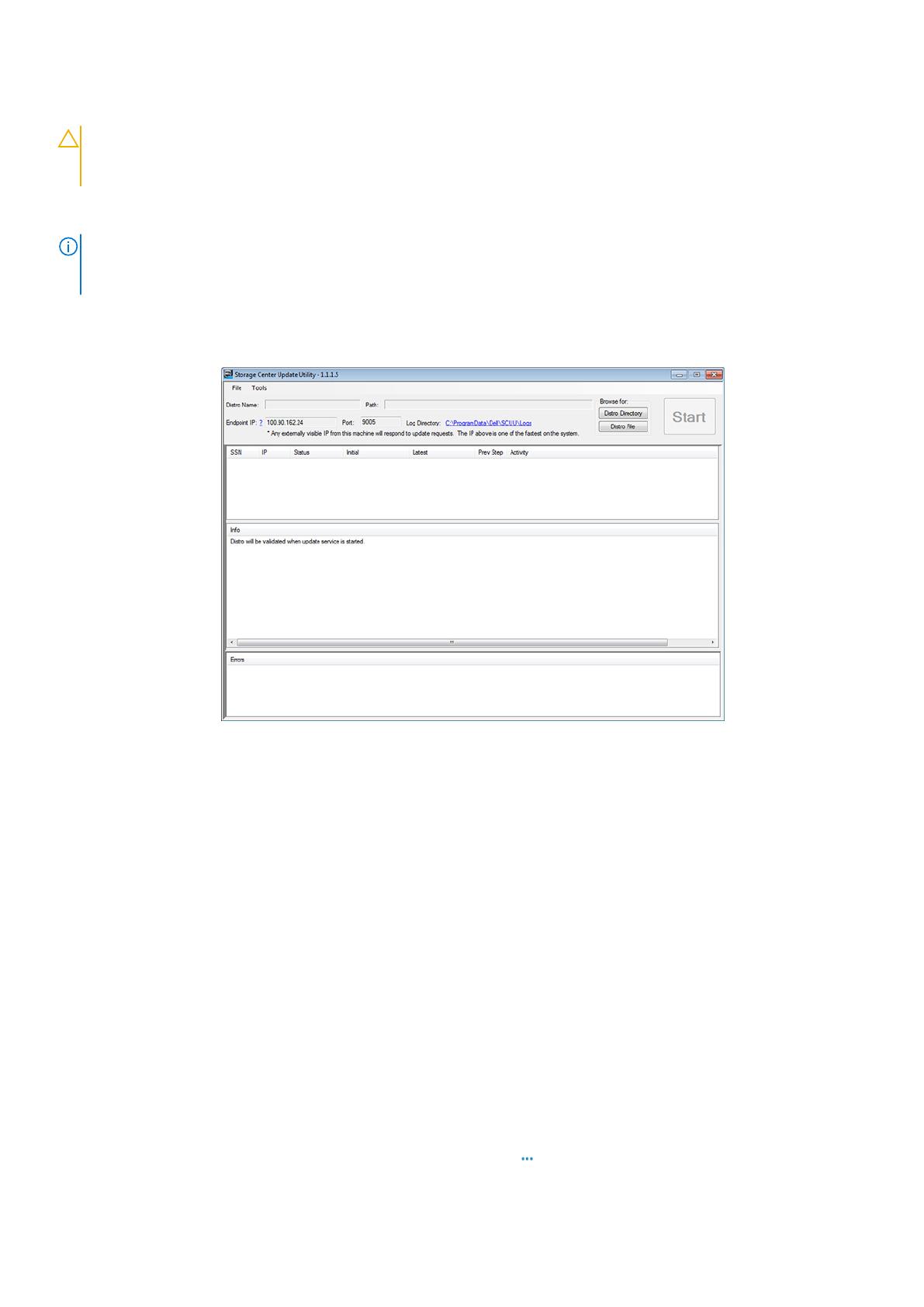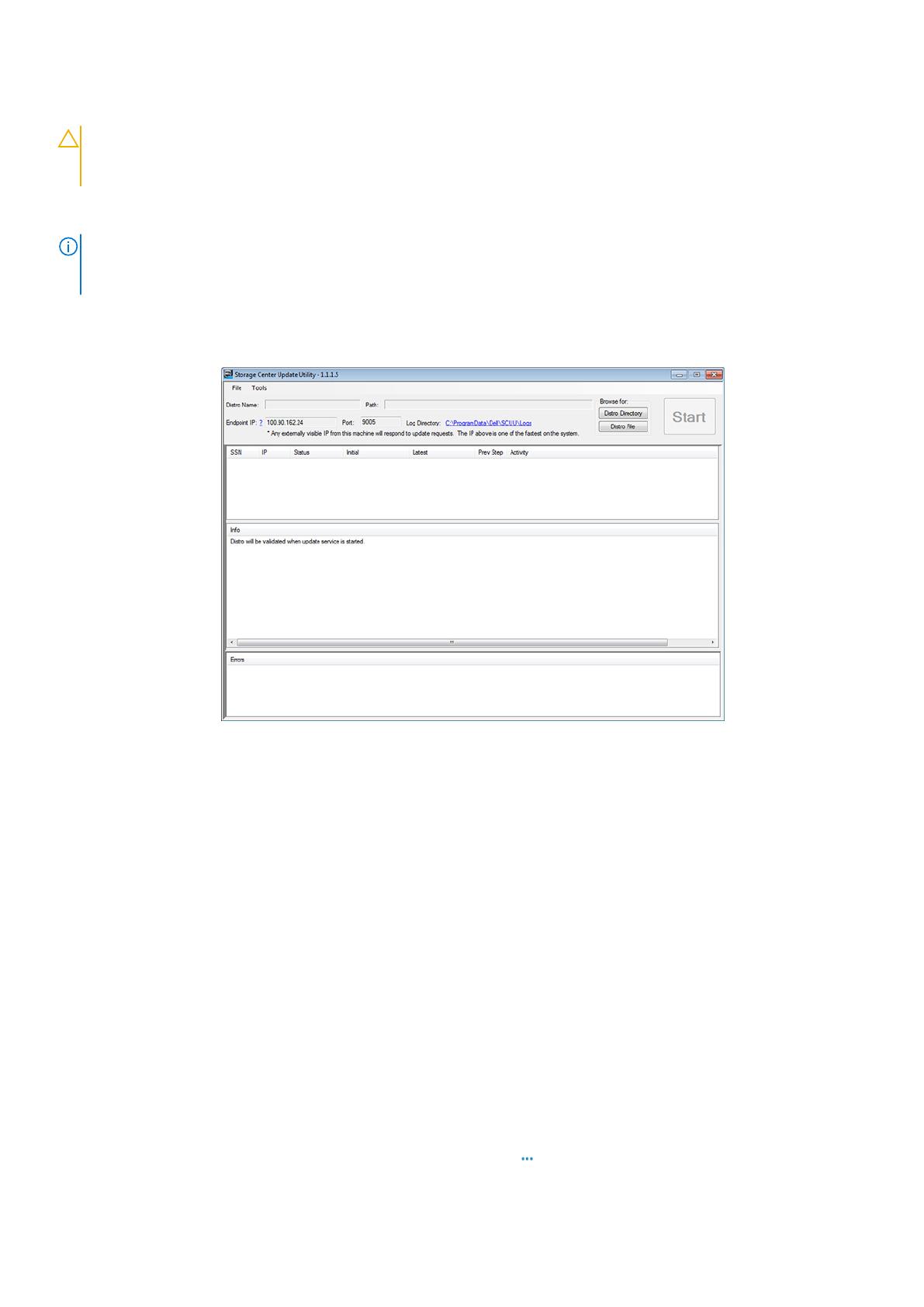
Requisitos previos
PRECAUCIÓN: No es posible realizar la recuperación del software de Storage Center ni del estado del sistema sin la
ayuda del soporte técnico. Dell EMC recomienda hacer una copia de seguridad del sistema antes de actualizar el
software de Storage Center.
Sobre esta tarea
NOTA: Para obtener más información sobre cómo utilizar Storage Manager o Unisphere, consulte la
Guía del
administrador de Dell EMC Storage Manager
o la
Guía del administrador de Unisphere y Unisphere Central para serie SC
,
según corresponda.
Pasos
1. Inicie Update Utility.
Ilustración 3. Storage Center Update Utility
2. Haga clic en Archivo de distro.
3. Busque y seleccione el archivo zip de distro, luego haga clic en Abrir.
Update Utility realizará las siguientes acciones:
• Update Utility extrae el archivo zip en el directorio especificado en el cuadro de diálogo Preferencias.
• Update Utility abre el distro.
• Si la opción Validar distro de actualización después de la selección está seleccionada en el cuadro de diálogo Preferencias,
Update Utility muestra un mensaje de progreso en la ventana principal mientras se valida el distro. Si el distro es válido, el botón de
Inicio se vuelve de color verde y aparece el mensaje Distro successfully validated en el panel Información.
4. Si la opción Comenzar a actualizar el distro inmediatamente después de la selección está seleccionada en el cuadro de diálogo
Preferencias, el servicio de alojamiento se inicia de forma automática. Si no se inicia, haga clic en Iniciar.
Update Utility ahora responde a las solicitudes de actualización de los Storage Centers.
5. (Opcional) Para detener Update Service, haga clic en Detener.
Si hay sesiones de actualización en curso, aparecerá una advertencia antes de que Update Utility detenga Update Service.
6. Después de iniciar Update Utility, conéctese a Storage Center para que se actualice mediante Storage Manager o Unisphere.
• Storage Manager: en la vista de Almacenamiento, seleccione un Storage Center. (solo Data Collector conectado a Storage
Manager.)
• Solo Unisphere Central: seleccione un Storage Center en la lista desplegable que se encuentra en el panel de navegación a la
izquierda.
7. Buscar actualizaciones.
• Storage Manager: en el panel derecho, seleccione Acciones > Sistema > Buscar actualización.
• Unisphere/Unisphere Central: en el panel derecho, haga clic en el ícono
(Más acciones) y seleccione Buscar actualización.
Se abre el cuadro de diálogo Actualizar Storage Center y se busca una actualización.
Storage Center Update Utility
9